Làm sao để bỏ dấu chấm trong số điện thoại trong Excel?
Để dễ đọc, dễ nhớ số điện thoại người ta sẽ sử dụng dấu chấm hoặc gạch ngang để chia số điện thoại ra từng phần. Thế nhưng trong Excel, điều này lại tương đối phiền hà bởi sẽ ảnh hưởng đến tính toán. Trong bài viết này, Gitiho.com sẽ hướng dẫn các bạn bỏ dấu chấm nằm trong dãy số điện thoại.
CG01 - Lập trình C# cơ bản cho Excel
Bỏ dấu chấm bằng hàm SUBTITUTE.
Ta sẽ có ví dụ sau.
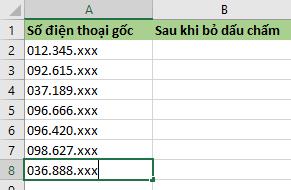
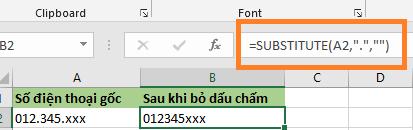
Công thức ở đây sẽ là
=SUBSTITUTE(A2,".","")
Công thức này có ý nghĩa rằng loại bỏ ký tự dấu chấm khỏi ô A2. Để hiểu hơn, ta sẽ cùng phân tích thêm về hàm SUBTITUTE.
- Text: đoạn văn bản cần kiểm tra (ở đây là ô A2).
- old_text: ký tự cần thay đổi (ở đây là dấu chấm nên sẽ đặt trong dấu ngoặc kép).
- new_text: ký tự thay thế cho old_text (cặp dấu nháy kép liền nhau là rỗng).
EXG01 - Tuyệt đỉnh Excel - Trở thành bậc thầy Excel trong 16 giờ
Bỏ dấu chấm bằng công cụ Find & Replace.
Chúng ta sẽ cần dùng tổ hợp Ctrl + H để mở cửa sổ Find & Replace.
Tới đây ta sẽ thực hiện các bước như sau.
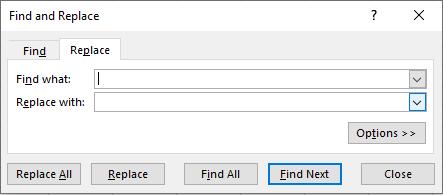
- Find what: nhập dấu chấm.
- Replace with: để trống.
Cuối cùng ta chỉ cần nhấn Replace để loại bỏ dấu chấm tại từng ô hoặc Replace All để xóa hết dấu chấm trên bảng tính Excel.
Nhưng bạn cần chú ý rằng Replace All cũng có thể "quét" luôn dấu chấm trong các ô không phải số điện thoại
Không hề dài dòng hay phức tạp đúng không các bạn? Mong rằng các bạn sẽ sử dụng hai cách này một cách hữu hiệu trong công việc.
Ngoài ra bạn có thể đọc thêm những bài viết khác về Excel tại Gitiho.com
TẢI MIỄN PHÍ 20 TEMPLATE POWERPOINT ĐẸP NHẤT NĂM 2020
HƯỚNG DẪN CÁCH SỬ DỤNG HÀM IF VỚI NHIỀU ĐIỀU KIỆN: AND, OR, HÀM IF LỒNG NHAU VÀ HƠN THẾ
Khóa học phù hợp với bất kỳ ai đang muốn tìm hiểu lại Excel từ con số 0. Giáo án được Gitiho cùng giảng viên thiết kế phù hợp với công việc thực tế tại doanh nghiệp, bài tập thực hành xuyên suốt khóa kèm đáp án và hướng dẫn giải chi tiết. Tham khảo ngay bên dưới!
Giấy chứng nhận Đăng ký doanh nghiệp số: 0109077145, cấp bởi Sở kế hoạch và đầu tư TP. Hà Nội
Giấy phép mạng xã hội số: 588, cấp bởi Bộ thông tin và truyền thông







